Cum să configurați un import de conversie offline din Salesforce în Google Ads
Publicat: 2023-04-18Așadar, sunteți un agent de publicitate de căutare plătit cu un client generator de clienți potențiali. Ați raportat lunar despre numărul total de clienți potențiali generați de căutarea plătită, dar acum clientul dvs. dorește să știe despre calitatea clienților potențiali pe care le oferă campaniile dvs. Înghiţitură!
Dacă clientul dvs. are Salesforce ca sistem de gestionare a relațiilor cu clienții (CRM), puteți conecta Salesforce direct la Google Ads și vă puteți ajuta să răspundeți exact la această întrebare.
Veți putea:
- Vezi ce piste s-au închis.
- Vedeți cât de mult venituri a adus fiecare client potențial.
- Raportați despre valori precum valoarea medie a comenzii (AOV)/rentabilitatea cheltuielilor publicitare (ROAS).
- Partajați automat toate aceste date între platforme într-un mod sigur pentru confidențialitate.
Cea mai bună parte?
Configurarea unui sistem de importare a conversiilor offline de la Salesforce la Google Ads se poate face în doar câțiva pași.
Înainte de a începe , iată câteva calificări importante.
- Va trebui să lucrați cu cineva care gestionează contul Salesforce (adică manager/administrator Salesforce) și cineva care gestionează site-ul web (adică, dezvoltator web). Asigurați-vă că aceste persoane sunt la curent cu procesul de importare a conversiei și că sunt aliniate cu timpul de configurare.
- Acest proces este specific unei conexiuni Salesforce la Google Ads; dacă clientul dvs. utilizează un alt sistem CRM, procesul va fi diferit și ar trebui să contactați asistența pentru pașii următori. Cu toate acestea, dacă clientul dvs. utilizează mai multe CRM-uri care alimentează Salesforce, acest proces poate funcționa cu efort suplimentar (consultați nota importantă la pasul 2).
- Va trebui să fie activată etichetarea automată în contul Google Ads pentru a urmări ID-urile de clic Google (GCLID). GCLID-urile expiră după 90 de zile, așa că este important să vă asigurați că clientul are un ciclu de clic până la conversie care este mai mic de 90 de zile.
Îndeplinești calificările de mai sus și ești gata să începi? Urmați pașii de mai jos.
Pasul 1: configurați Salesforce pentru a captura GCLID
Cine completează acest lucru : manager Salesforce
Managerul contului Salesforce va trebui să creeze un câmp GCLID personalizat în obiectele de clienți potențiali și oportunități din Salesforce.
Prin capturarea GCLID, Google Ads știe cărui clic să-i atribuie clientul potențial. Iată o resursă utilă de partajat managerului Salesforce, dacă este necesar.
Pasul 2: configurați formularele dvs. web pentru a captura GCLID
Cine finalizează acest lucru: dezvoltator web și manager Salesforce
Dezvoltatorul web sau managerul Salesforce va trebui să genereze un formular standard web-to-lead. Aceasta ar trebui să includă toate câmpurile pe care doriți să le trimită potențialii și câmpul potențial „GCLID” ca câmp ascuns.
Aparent, asistența Google este încrezătoare că managerul/dezvoltatorul web Salesforce va ști cum să facă acest lucru, dar iată un articol de asistență în cazul în care nu o fac.
Dezvoltatorul web ar trebui să noteze ID-ul câmpului de introducere GCLID (este important pentru mai târziu) și apoi să ia acest cod HTML de formular nou și să actualizeze formularele existente pe site. Acest lucru va permite formularelor dvs. web să transmită GCLID-ul în Salesforce.
Dacă sunt utilizate mai multe CRM-uri: dacă informațiile despre clienți potențiali trec printr-un alt sistem înainte de a ajunge la Salesforce, acest proces poate funcționa în continuare. Am putut implementa pentru unul dintre clienții mei două CRM-uri. Va trebui doar să vă asigurați că GCLID este capturat și transmis prin toate sistemele. Contactați platforma terță parte pentru asistență.
Obțineți buletinele informative zilnice pe care se bazează marketerii.
Vezi termenii.

Pasul 3: treceți acel GCLID
Cine completează acest lucru: dvs., dacă aveți acces la Managerul de etichete al clientului dvs. Dacă nu, dezvoltatorul web.
Acest cod JavaScript vă va permite să capturați și să stocați GCLID atunci când un client potențial trimite formularul dvs. web.
Înainte de a încorpora codul, asigurați-vă că actualizați linia var gclidFormFields pentru a include ID-ul câmpului GCLID al noului câmp adăugat la pasul doi. Iată cum va arăta eticheta în Managerul de etichete.
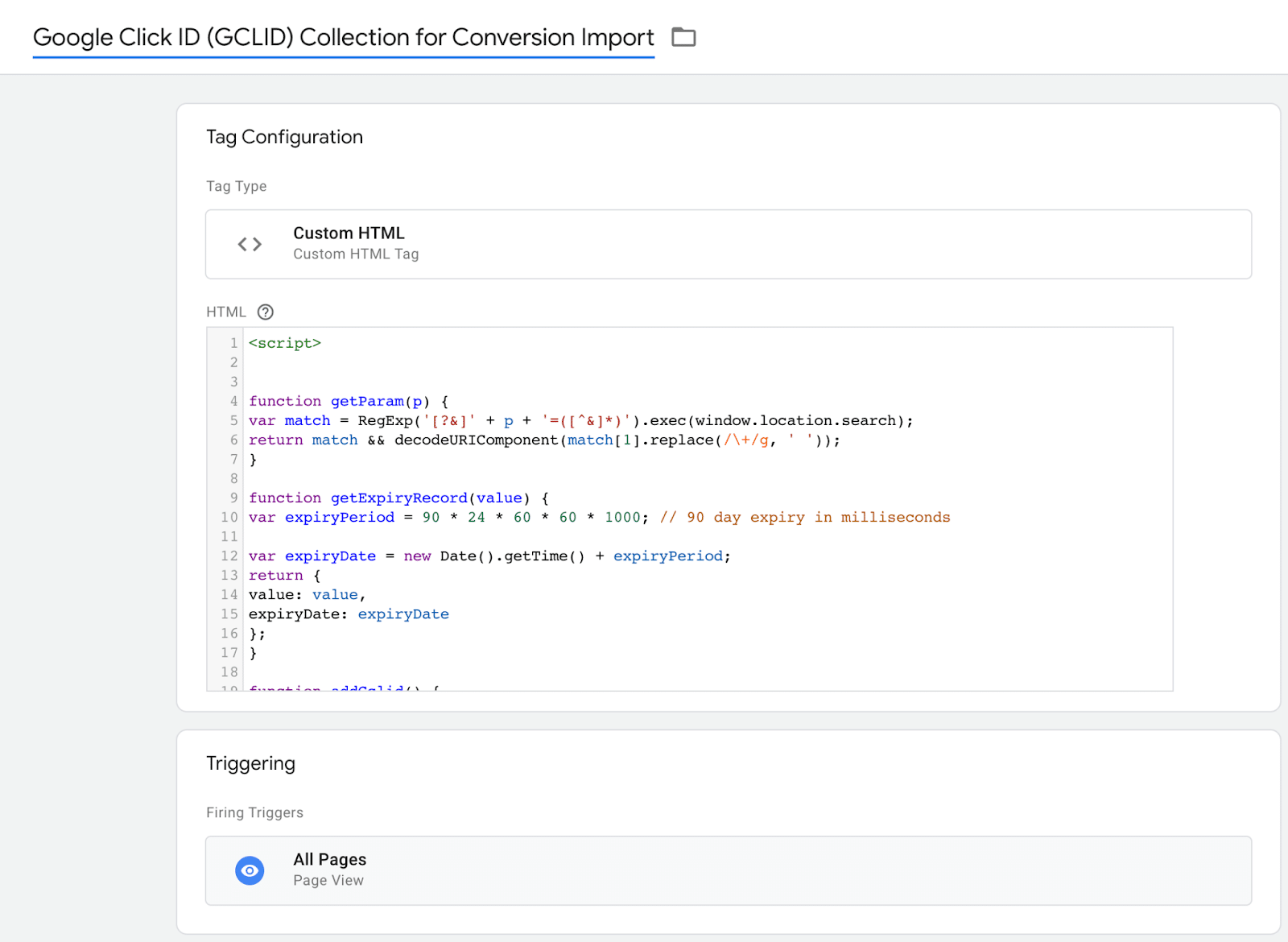
Pasul 4: Testați pentru a vedea dacă sistemul dvs. funcționează
Cine completează acest lucru: tu și clientul tău
Clientul dvs. a confirmat că pașii de captare GCLID sunt finalizați. Ar trebui să le crezi pe cuvânt și să mergi mai departe?
Din pacate, nu. Este recomandat să efectuați un test doar pentru a fi sigur înainte de a continua.
Pur și simplu navigați la formularul web de pe site, adăugați ?gcl la sfârșitul adresei URL, trimiteți o completare a formularului fals și cereți scuze echipei de vânzări pentru clientul fals în timp ce vă aflați la el (opțional).
Clientul dvs. va ști că funcționează corect dacă poate identifica parametrul „test” în clientul potențial Salesforce pe care tocmai l-ați trimis.
Pasul 5: Conectați Google Ads la Salesforce
Cine completează acest lucru: clientul tău
Felicitări, sistemul dvs. de captură GCLID funcționează corect!
Acum este timpul să conectați Salesforce și Google Ads.
Clientul dvs. va avea nevoie de acreditările de conectare Salesforce pentru a face acest lucru.
Cereți-i să se conecteze la interfața de utilizare Google Ads și să navigheze la Instrumente și setări > Conturi conectate > Selectați Salesforce .
Aici vor introduce numele de utilizator și parola Salesforce pentru a autentifica conexiunea.
Pasul 6: Configurați acțiunile de conversie
Cine completează asta: Tu
Este important să vă aliniați cu clientul în funcție de reperele Salesforce (adică, stările potențial și etapele oportunităților) să importați și să înregistrați ca conversie în Google Ads.
Fiecare cont Salesforce va avea etape unice de clienți potențiali și oportunități care se vor afișa automat în tabelul de acțiuni de referință/conversie după conectare.
După ce s-au convenit etapele pentru import, selectați Creați o nouă acțiune de conversie în coloana Acțiune de conversie de lângă acel reper.
Recomand să adăugați „Salesforce” în convenția de denumire a acțiunilor de conversie, deoarece va fi ușor de identificat atunci când raportați.
Apoi alegeți obiectivul și optimizarea acțiunilor și asigurați-vă că contul și etapa de referință selectate sunt corecte.
Când selectez valoarea, aș recomanda opțiunea „utilizați Venitul așteptat al oportunitatilor din contul meu Salesforce.com Sales Cloud”, deoarece aceasta va importa Venitul așteptat al oportunitatilor direct din Salesforce atunci când este disponibil.
Puteți seta o valoare implicită pentru a o asocia atunci când nu este.
Pasul 7: Acum, importă!
Cine completează acest lucru: noul tău sistem automatizat
Configurați un program de import navigând la Instrumente și setări > Conversii > Salesforce . Faceți clic pe numele contului Salesforce , apoi pe programul de import .
Aș recomanda importurile zilnice, dar tu o faci. Contul dvs. va importa acum automat conversii din Salesforce conform programului pe care l-ați determinat.
Monitorizați îndeaproape timp de câteva zile navigând la Instrumente și setări > Conversii > Salesforce > Istoricul importurilor. Veți vedea așa ceva.
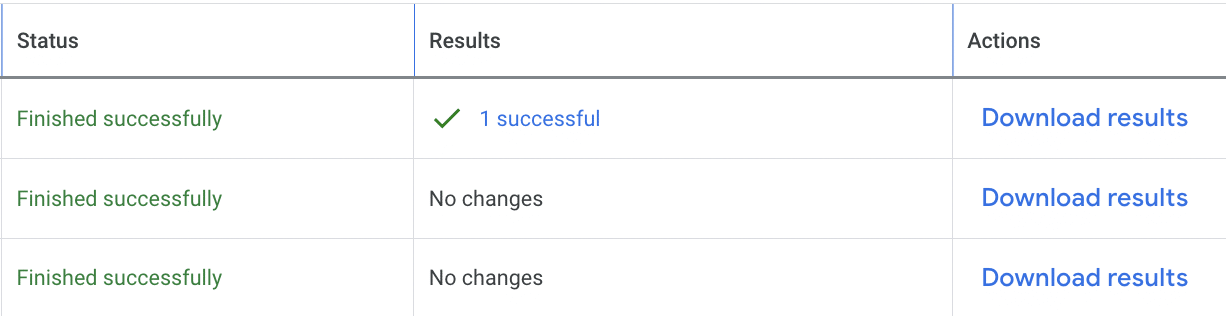
Toate gata! Ar trebui să începeți să vedeți datele GCLID care circulă zilnic prin Salesforce în Google Ads.
Îți amintești cum am menționat că este în siguranță pentru confidențialitate?
Când vă uitați la importurile de date (descărcați rezultatele din imaginea de mai sus), veți observa că nu există nicio informație de identificare personală (PII) importată.
Numai GCLID și numele/ora/valoarea conversiei.
Acum vă puteți ajuta clientul să conecteze punctele dintre care clienții potențiali de căutare plătiți s-au închis efectiv și au generat venituri pentru afacerea sa chiar în interfața de utilizare Google Ads.
Opiniile exprimate în acest articol sunt cele ale autorului invitat și nu neapărat Search Engine Land. Autorii personalului sunt enumerați aici.
